Bagaimana untuk Membetulkan Pencerminan Skrin iPhone Tidak Berfungsi? [Panduan Terkini]

Adakah anda menghadapi cabaran semasa cuba mencerminkan skrin iPhone anda? Memikirkan mengapa pencerminan skrin anda tidak berfungsi seperti yang dijangkakan? Kertas kerja ini menunjukkan untuk menangani kebimbangan bersama dan menyiasat kemungkinan pengaturan ke alamat: “Mengapa Skrin Saya Mencerminkan Tidak Berfungsi pada iPhone?
1. Mengapakah Pencerminan Skrin Saya Tidak Berfungsi pada iPhone?
Mungkin terdapat beberapa sebab mengapa pencerminan skrin tidak berfungsi pada iPhone:
Peranti Tidak Serasi: Sekiranya anda cuba untuk mencerminkan ke peranti yang tidak menyokong pencerminan skrin, ia mungkin tidak berfungsi.
Isu Rangkaian: Wi-Fi yang lemah atau tidak stabil atau perkaitan susunan selular boleh menghalang pencerminan skrin.
Ketidakserasian perisian: Program komputer usang sama ada pada iPhone atau peranti sasaran pencerminan nampaknya menyebabkan masalah keserasian.
Tetapan Tidak Padan:
Tetapan atau konfigurasi yang salah sama ada pada iPhone atau peranti pencerminan boleh menjangka pencerminan skrin yang berkesan.
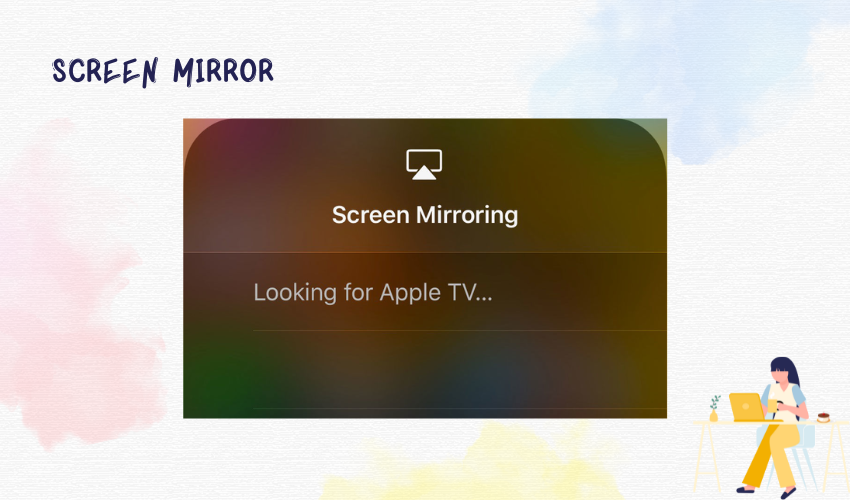
Apl Pihak Ketiga: Menggunakan apl pihak ketiga untuk pencerminan skrin mungkin tidak kukuh secara berterusan disebabkan oleh isu keserasian atau pelaksanaan.
Isu Perkakasan: Isu peralatan sama ada pada iPhone atau peranti pencerminan nampaknya menyebabkan pencerminan skrin tidak berfungsi dengan baik.
Had Penstriman: Apl atau kandungan tertentu mungkin mempunyai sekatan pada pencerminan skrin disebabkan oleh hak cipta atau kebimbangan keselamatan.
Gangguan: Gangguan daripada peranti atau isyarat elektronik lain boleh mengganggu sambungan pencerminan skrin.
Isu AirPlay: Sekiranya anda menggunakan AirPlay untuk pencerminan skrin, isu dengan protokol AirPlay atau keserasian peranti sasaran boleh menyebabkan masalah.
Gangguan Sementara:
Dalam sesetengah kes, gangguan atau pepijat sementara dalam sistem mungkin menyebabkan pencerminan skrin gagal.
Ingat bahawa ini hanyalah sebab yang berpotensi untuk isu pencerminan skrin, dan punca sebenar mungkin berbeza-beza berdasarkan situasi khusus anda.
2. Bagaimana untuk Membetulkan?
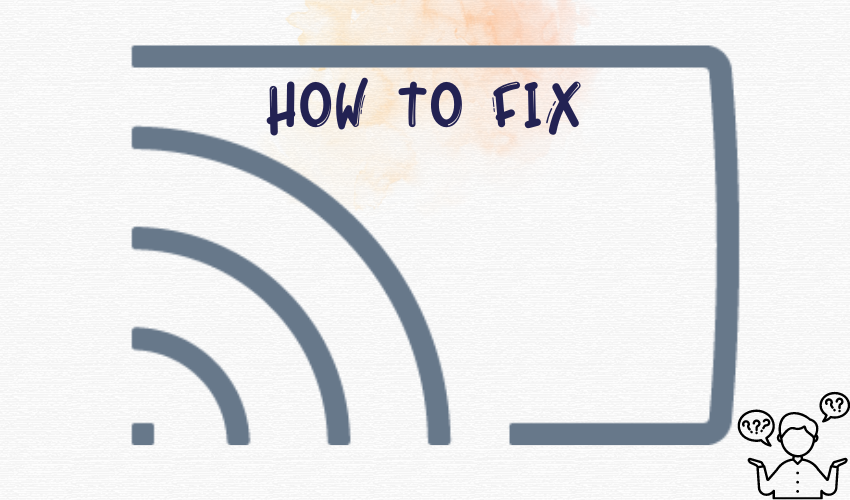
Berikut ialah beberapa langkah yang boleh anda lakukan untuk membetulkan isu pencerminan skrin pada iPhone anda:
Semak Keserasian dan Perisian
- Pastikan kedua-dua iPhone anda dan peranti sasaran pencerminan (TV, komputer, dll.) menyokong pencerminan skrin.
- Pastikan sistem kerja iPhone anda adalah terkini. Pergi ke “Tetapan†> “Umum†> “Kemas Kini Perisian†untuk menyemak kemas kini.
Sambungan Rangkaian
- Pastikan iPhone anda dan peranti pencerminan dikaitkan dengan rangkaian Wi-Fi yang sama.
- Semak perkaitan tersusun yang mantap dan kukuh pada kedua-dua peranti.
Mulakan semula Peranti:
- Mulakan semula iPhone anda dan peranti sasaran pencerminan untuk membersihkan sebarang gangguan ringkas.
Semak Tetapan AirPlay:
- Leret ke bawah dari sudut kanan atas iPhone anda untuk pergi ke Pusat Kawalan.
- Ketik pada ikon “Screen Mirroring†atau “AirPlayâ€.
- Pilih peranti sasaran pencerminan yang betul daripada senarai.
Tetapkan Semula Tetapan Rangkaian:
- Dalam tetapan iPhone anda, pergi ke “Biasa†> “Tetapkan Semula.â€
- Pilih “Tetapkan Semula Tetapan Rangkaian.â€
- Selepas penetapan semula selesai, sambung semula ke rangkaian Wi-Fi anda.
Kemas kini Apl dan Peranti:
- Kemas kini apl yang anda cuba cerminkan, serta program komputer pada peranti sasaran pencerminan.
Semak Gangguan:
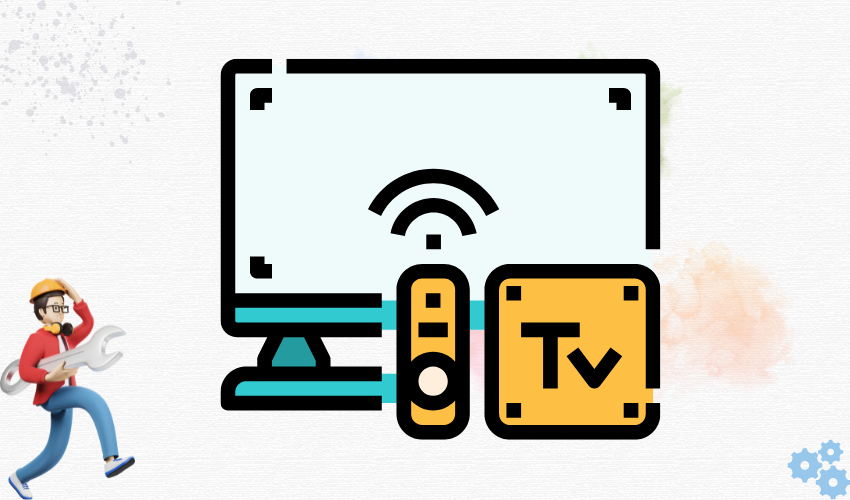
- Alihkan sebarang alat elektronik yang mungkin diganggu dengan isyarat Wi-Fi.
Lumpuhkan VPN dan Proksi:
- Matikan mana-mana rangkaian peribadi maya (VPN) atau program perantara pada iPhone anda, pada ketika itu cuba pencerminan skrin sekali lagi.
Semak Sekatan:
- Pergi ke “Tetapan†> “Masa Skrin†> “Sekatan Kandungan & Privasi.â€
- Pastikan “Screen Mirroring†dibenarkan.
Tetapkan Semula Semua Tetapan:
- Tetapan iPhone boleh diakses dengan memilih “General†> “Reset.â€
- Buat pilihan “Tetapkan Semula Semua Tetapan.†Ini akan mengembalikan semua pilihan kepada lalai kilangnya tanpa memadamkan sebarang data anda.
Hubungi Sokongan:
- Jika tiada langkah di atas berfungsi, pertimbangkan untuk mendapatkan Sokongan Apple atau sokongan untuk peranti sasaran pencerminan untuk mendapatkan bantuan.
Sila ambil perhatian bahawa langkah-langkah ini adalah cadangan penyelesaian masalah biasa dan mungkin berubah berdasarkan peranti dan situasi tertentu anda.
3. Perisian Cermin Skrin Terbaik
Cermin Telefon Tenorshare:
Perisian ini terkenal kerana keserasiannya dengan peranti yang berbeza dan kemudahan penggunaan.Ia memperkasakan kedua-dua peranti Android dan iOS untuk pencerminan skrin.
Menawarkan pencerminan masa nyata dengan kelewatan yang minimum.
Ia boleh mencerminkan skrin peranti anda kepada komputer, yang boleh menjadi berharga untuk pengenalan, permainan dan banyak lagi.
Menyokong kedua-dua sambungan berwayar dan wayarles, bergantung pada peranti dan pilihan anda.
AnyMiro:
AnyMiro ialah instrumen pencerminan skrin fleksibel yang menyokong pelbagai platform, termasuk Windows, macOS, Android dan iOS.Ia menawarkan pencerminan wayarles, menjadikannya berguna untuk berkongsi skrin peranti anda tanpa kabel.
Perisian ini juga memberikan ciri tambahan seperti rakaman skrin dan kapasiti untuk memerlukan tangkapan skrin semasa pencerminan.
Pengguna sentiasa menghargai antara muka mesra pengguna dan prestasi lancar.
iMyFone MirrorTo:
iMyFone MirrorTo direka khas untuk peranti iOS dan terkenal dengan pengalaman pencerminan yang lancar.Ia menyokong pencerminan skrin wayarles daripada peranti iOS ke komputer.
Pengguna boleh mencerminkan bukan kerana ia adalah skrin yang paling banyak tetapi lebih-lebih lagi bahan aplikasi tertentu.
Ia menawarkan pelbagai alternatif rakaman skrin, mengira kapasiti untuk merakam bunyi berdekatan video.
Apabila memilih perisian pencerminan skrin yang paling baik untuk keperluan anda, pertimbangkan pembolehubah seperti keserasian bersama peranti anda, kemudahan penggunaan, ciri tambahan (seperti rakaman) dan ulasan pelanggan. Alangkah baiknya untuk mengambil borang percubaan atau penyesuaian percuma bagi alternatif perisian ini untuk melihat mana yang paling sesuai untuk anda sebelum membuat pembelian.
4. Bagaimana Menggunakan AnyMiro untuk Mencerminkan Skrin?
Langkah 1: Muat turun dan Jalankan AnyMiro
Muat turun dan pasang AnyMiro program komputer pada komputer anda.
Langkah 2: Pilih Mirror iPhone/iPad

Buka perisian AnyMiro pada komputer anda dan cari pilihan untuk mencerminkan iPhone†atau “Mirror iPad.†Tekan pada pilihan ini untuk memulakan pemegang pencerminan untuk iPhone anda.
Langkah 3: Sambungkan iPhone ke PC
Gunakan kabel kilat untuk memasukkan iPhone anda ke port USB komputer anda. Jaminan hanya menggunakan kabel kongruen yang mana persatuan USB selamat.
Langkah 4: Percayai Komputer Ini
Pada iPhone anda, anda mungkin melihat provokasi yang bertanyakan sama ada anda mempercayai komputer ini. Ketik pada pilihan “Amanah†untuk menyediakan perkaitan antara iPhone anda dan komputer. Langkah ini adalah penting untuk pencerminan yang berkesan.
Langkah 5: Tunggu Sambungan
Selepas mengetik “Amanah,†tahan selama beberapa saat. Perisian AnyMiro sepatutnya mengesan iPhone anda dan membina persatuan pencerminan. Setelah perkaitan dibina, anda sepatutnya melihat skrin iPhone anda ditunjukkan pada komputer anda.
5. Bahagian Bawah
Menghadapi isu pencerminan skrin pada iPhone boleh berpunca daripada komponen yang berbeza seperti keserasian peranti, isu penyusunan, pertembungan program komputer atau perbezaan tetapan. Cabaran ini boleh mengganggu perkongsian bahan yang konsisten ke peranti luar. Dengan memahami pihak yang mungkin bersalah, anda akan menyiasat langkah seperti mengesahkan keserasian, melaraskan tetapan penyusunan dan menjamin persediaan yang betul. Sekiranya isu berterusan, tampil untuk menyokong atau menyiasat pilihan program yang dikhaskan boleh menawarkan bantuan untuk menyelesaikan komplikasi ini dan mewujudkan semula keselesaan pencerminan skrin.



